iOS 18.2 پیشرفت های عمده ای را در Photos به ارمغان می آورد. در اینجا تمام ویژگی های جدید وجود دارد
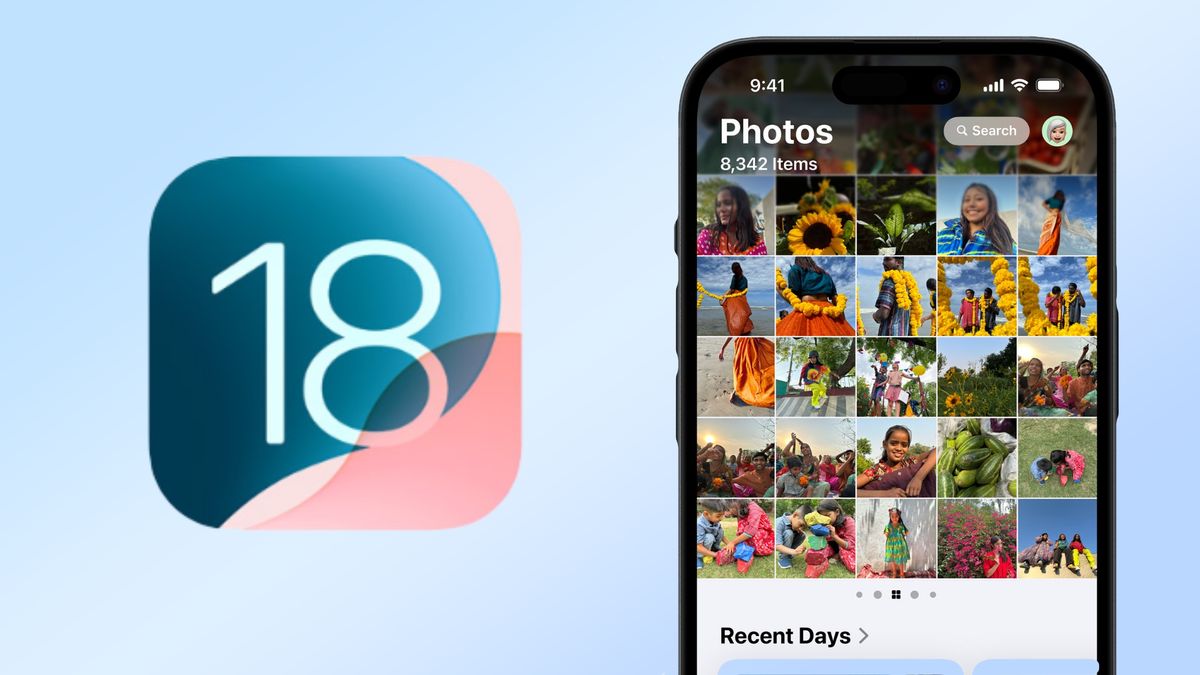
بهروزرسانی iOS 18.2 تعدادی از ویژگیهای هوش اپل را به تلفنهایی ارائه کرد که میتوانند مجموعه ابزارهای مبتنی بر هوش مصنوعی اپل را پشتیبانی کنند. اما این به روز رسانی تغییراتی را در سایر بخش های نرم افزار آیفون اپل ایجاد کرد و تعدادی ویژگی جدید را برای Photos به ارمغان آورد.
این یک تغییر اساسی در مقیاس طراحی مجدد برنامه Photos نیست که با اولین نسخه iOS 18 در ماه سپتامبر ارائه شد. در عوض، اینها ابزارهای جدیدی هستند که به شما کمک می کنند تا کتابخانه عکس خود را بهتر مدیریت کنید و ظاهر عکس ها را مطابق میل خود سفارشی کنید.
این روشی مودبانه برای گفتن این است که هیچ چیز اضافه شده به Photos در iOS 18.2 به خصوص پیشگامانه نیست، اما ویژگی های جدید برای کار با برنامه Photos مفید خواهند بود. بنابراین، دانستن این که این ابزارها چیست و چگونه می توانید به آنها دسترسی داشته باشید مفید است.
من اینجا هستم تا شما را در مورد برخی از تغییرات ایجاد شده در Photos توسط iOS 18.2 راهنمایی کنم، از جمله پاک کردن آلبومهای اخیراً مشاهده شده و اخیراً به اشتراک گذاشته شده، تنظیم پخش حلقه خودکار برای ویدیوها، و تنظیم مجدد آلبومهای شما برای فهرست شدن بر اساس حروف الفبا. بیایید به ویژگی های جدید برویم.
سابقه خود را از آلبوم های اخیراً مشاهده شده و اخیراً به اشتراک گذاشته شده پاک کنید
موارد موجود در پوشه Utilities شامل دو آلبوم است: Recently Viewed و Recently Shared. Recently Viewed همه عکسهایی را که اخیراً تماشا کردهاید جمعآوری میکند و Recently Shared شامل تصاویری است که با شما به اشتراک گذاشته شده یا با دیگران به اشتراک گذاشتهاید.
اگر مراقب نباشید، این پوشهها ممکن است به هم بریزند، اما iOS 18.2 راهی برای تمیز کردن پوشههای پر شده ارائه میکند. من به شما نشان خواهم داد که چگونه تاریخچه را در پوشه Recently Viewed پاک کنید، اما همین مراحل برای Recently Shared اعمال می شود.
1. به Recently viewed بروید
(تصویر: © آینده)
در برنامه Photos، به پایین بروید و به قسمت Utilities بروید و روی فلش کنار Utilities ضربه بزنید. در صفحه بعدی، روی Recently viewed ضربه بزنید.
2. پوشه Recently Viewed را پاک کنید
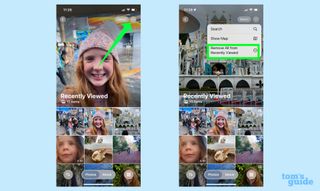
(تصویر: © آینده)
پوشه Recently Viewed تمام عکس هایی را که اخیراً در کتابخانه خود مشاهده کرده اید نمایش می دهد. برای پاک کردن پوشه، روی دکمه More ضربه بزنید در گوشه سمت راست بالا (این یک دایره با سه نقطه است.) در منوی پاپ آپی که ظاهر می شود، روی Remove All from Recently Viewed ضربه بزنید.
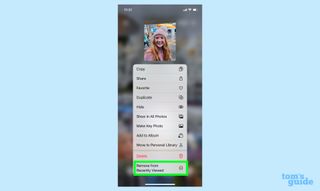
این دستور پوشه شما را خالی می کند. اگر ترجیح میدهید تک تک عکسها را از پوشه حذف کنید، روی عکس ضربه بزنید و نگه دارید و در منوی بازشو روی Remove from Recently Viewed ضربه بزنید. روی حذف ضربه نزنید مگر اینکه بخواهید آن عکس را از کل کتابخانه خود حذف کنید.
چگونه می توانم پخش خودکار ویدیو را متوقف کنم؟
بهطور پیشفرض، ویدیوها بهطور خودکار در کتابخانه شما ذخیره میشوند. یعنی وقتی به انتهای ویدیو رسیدید، پخش از ابتدا شروع می شود. iOS 18.2 راهی برای تغییر این موضوع ارائه می دهد، اما برای دسترسی به کنترل باید به خارج از برنامه Photos نگاه کنید.
1. به تنظیمات Photos بروید
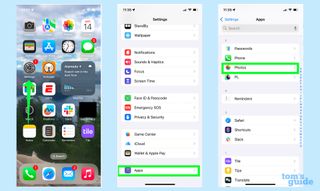
(تصویر: © آینده)
برنامه تنظیمات را اجرا کنید و روی بخش Apps ضربه بزنید در پایین صفحه اصلی. عکس ها را در لیست برنامه ها (به ترتیب حروف الفبا) پیدا کنید و روی عکس ها ضربه بزنید.
2. چرخه خودکار را خاموش کنید
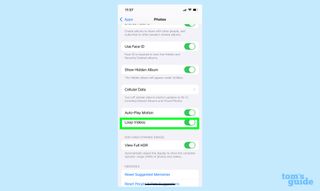
(تصویر: © آینده)
در تنظیمات برنامه Photos، به سمت پایین به کنترل Loop Videos بروید و سوئیچ روشن/خاموش را به حالت خاموش بکشید.
چگونه آلبوم های عکس خود را بر اساس حروف الفبا فهرست کنیم؟
آلبومهای موجود در برنامه Photos به ترتیبی غیر از ترتیبی که ایجاد شدهاند فهرست نمیشوند. اگر سیستم سازمانی سادهتری را ترجیح میدهید، iOS 18.2 به شما امکان میدهد آلبومها را بر اساس حروف الفبا مرتب کنید.
1. به آلبوم ها بروید
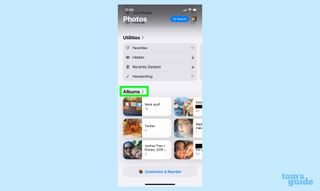
(تصویر: © آینده)
به قسمت آلبوم ها در برنامه Photos به پایین بروید و روی فلش کنار آلبوم ها ضربه بزنید.
2. آلبوم های خود را بر اساس حروف الفبا مرتب کنید
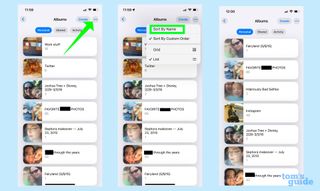
(تصویر: © آینده)
روی دکمه More ضربه بزنید یک دایره با سه نقطه در گوشه بالا سمت راست وجود دارد. از منوی باز شده، مرتب سازی بر اساس نام را انتخاب کنید. آلبوم های شما اکنون بر اساس حروف الفبا فهرست می شوند.
در اینجا چیزی است که باید در مورد ابزارهای ویرایش جدید در Photos بدانید که با بهروزرسانی iOS 18.2 شروع میشود. همانطور که اشاره کردم، آپدیت کامل iOS 18 یک طراحی مجدد بزرگ برای Photos به ارمغان آورد و به آن قدرت بیشتری برای سفارشی کردن برنامه داد. راهنمای ما را در مورد نحوه سفارشی کردن عکسها برای یک نمای کلی از کارهایی که میتوانید انجام دهید، ببینید.
در مورد سایر تغییرات iOS 18.2، میتوانیم نحوه استفاده از ChatGPT را به شما نشان دهیم زیرا اکنون با سیری ادغام میشود و نحوه ایجاد ایموجیهای سفارشی با Genmoji. اگر مدل آیفون 16 دارید، نحوه استفاده از هوش بصری را به شما خواهیم گفت.



